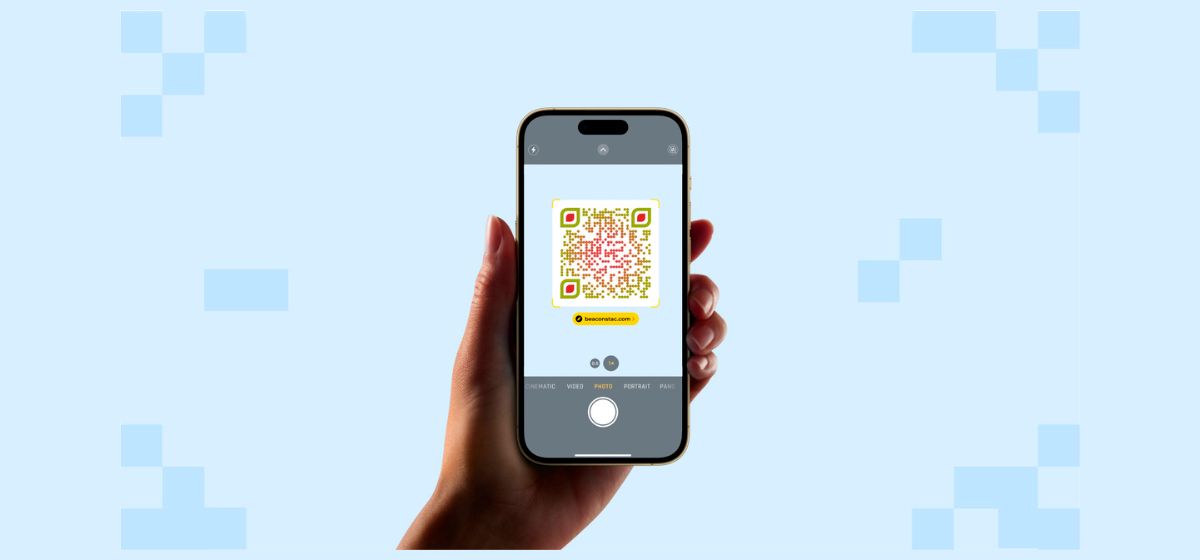
Чому не працює сканер QR-коду на iPhone та 10 варіантів як це виправити
в iCases BlogВаш iPhone не може сканувати та декодувати QR-коди? У цій статті ми зібрали для вас дієві поради, що виправити це!
Вбудований сканер QR-кодів є однією з найкращих функцій вашого iPhone, що покращує якість життя. Ви можете отримати доступ до інформації, здійснювати платежі, приєднуватися до мереж Wi-Fi тощо за допомогою простого сканування. Однак ваш сканер QR-кодів іноді може неправильно розпізнавати чи зчитувати коди. Це може бути неприємно, особливо коли вам терміново потрібно отримати доступ до вмісту в коді. Замість того щоб здаватися, розгляньте можливі варіанти рішення, щоб відновити функціональність вашого сканера QR-кодів.
1. Перевірте, чи ввімкнено сканер QR-коду
Зазвичай наведення камери iPhone на QR-код допомагає. Однак якщо це не спрацює, є ймовірність, що ви випадково вимкнули сканування QR-коду в програмі Камера. Ось як увімкнути сканер QR-коду:
- Відкрийте програму «Налаштування» на своєму iPhone.
- Прокрутіть вниз і натисніть Камера.
- Увімкніть Сканувати QR-коди&
2. Переконайтеся, що ваша камера перебуває в режимі фото
Сканер QR-коду на вашому iPhone працює, лише якщо камеру встановлено в режим фото. Якщо ви помилково перемкнулися в режим «Відео», «Портрет», «Панорама» або будь-який інший режим камери, сканер QR-коду може не працювати належним чином. Отже, проведіть пальцем ліворуч або праворуч у програмі Камера, щоб повернутися до режиму фото. Потім наведіть камеру на QR-код і спробуйте відсканувати його ще раз.
3. Правильно розташуйте камеру під час сканування
Для швидкого й успішного сканування переконайтеся, що QR-код розташований у рамці камери. Уникайте сканування під крутими кутами та намагайтеся тримати QR-код паралельно вашому пристрою. Крім того, переконайтеся, що QR-код не зім’ятий, не затуманений або жодним чином не пошкоджений, оскільки це може перешкодити успішному скануванню.
4. Оберіть краще освітлення
Гарне освітлення має важливе значення для роботи будь-якої камери, і сканер QR-кодів не є винятком. Добре освітлене середовище полегшує камері розпізнавання та читання QR-коду. Якщо ви перебуваєте в тьмяно освітленій кімнаті чи зоні, перейдіть у світліше місце або освітліть QR-код, щоб покращити видимість.
5. Очистіть об'єктив камери
Забруднений об’єктив камери може ускладнити зчитування QR-коду камерою. Отже, якщо у вас усе ще виникають проблеми зі скануванням QR-коду, обережно протріть об’єктив камери м’якою тканиною без ворсу, щоб переконатися, що він чистий. Уникайте використання жорстких або абразивних матеріалів, які можуть подряпати об’єктив. Якщо необхідно, злегка змочіть тканину водою, щоб видалити складні плями.
6. Перезапустіть програму Камера
Іноді програмні збої можуть спричинити несправність сканера QR-коду. Найшвидший спосіб вирішити цю проблему — просто закрити програму Камера та перезапустити її. Для цього проведіть пальцем угору від нижньої частини екрана, а потім проведіть пальцем угору по програмі Камера, щоб закрити її. Зачекайте кілька секунд, потім знову відкрийте програму Камера та спробуйте ще раз відсканувати QR-код.
7. Додайте сканер коду до Центру керування
Якщо у вас усе ще виникають проблеми з використанням програми Камера для сканування QR-коду, ви можете додати вбудований сканер коду Apple безпосередньо до Центру керування для легкого доступу. Ця вбудована функція працює окремо від програми Камера та іноді може обійти проблеми, які можуть виникнути під час використання програми Камера.
Ось як додати сканер коду до Центру керування:
- Відкрийте програму Налаштування.
- Прокрутіть униз і натисніть «Центр керування» .
- Знайдіть Сканер коду в розділі Додаткові елементи керування .
- Торкніться кнопки «плюс» (+) біля «Сканер коду» , щоб додати його до свого Центру керування.
- Тепер відкрийте Центр керування, потім торкніться піктограми сканера коду, щоб відсканувати QR-код.
Під час сканування в темному або слабо освітленому місці торкніться значка ліхтарика внизу екрана, щоб увімкнути спалах камери вашого iPhone.
8. Перезавантажте iPhone
Якщо наведені вище методи все ще не працюють, простий перезапуск може допомогти. Іноді незначні системні збої можуть призвести до несправності певних функцій, як-от сканера QR-коду. Перезавантаження iPhone може усунути ці збої та знову запустити все без проблем. Зробити це дуже просто:
- Натисніть і відпустіть кнопку збільшення гучності.
- Натисніть і відпустіть кнопку зменшення гучності.
- Натисніть і утримуйте бічну кнопку на вашому iPhone, доки він не вимкнеться, а потім знову увімкнеться. Ви можете відпустити кнопку, коли з'явиться логотип Apple.
9. Оновіть свій iPhone
Apple періодично випускає оновлення програмного забезпечення, включаючи виправлення помилок, які можуть усунути будь-які збої в операційній системі. Застаріла версія iOS може спричиняти проблеми зі сканером QR-коду, і оновлення вирішить це.
Щоб оновити свій iPhone, перейдіть у «Параметри» > «Загальні» > «Оновлення програмного забезпечення», щоб дізнатися, чи є доступне оновлення. Якщо доступна нова версія iOS, натисніть «Завантажити та встановити». Перед початком оновлення переконайтеся, що ви підключилися до мережі Wi-Fi і що ваш iPhone достатньо заряджено.
10. Скористайтеся сканерами QR-кодів сторонніх виробників
Якщо вбудований у ваш iPhone сканер QR-коду все ще не працює після спроб усіх цих виправлень, вам слід завантажити програму зчитування QR-коду стороннього виробника з App Store. Багато варіантів, як безкоштовних, так і платних, пропонують ширший спектр можливостей порівняно з вбудованим QR-сканером.
QR-коди стали чудовим способом отримати доступ до інформації за допомогою простого сканування. Якщо ви спробували всі наші виправлення, але сканер QR-коду все одно не працює, ви завжди можете сфотографувати та відсканувати QR-код за допомогою програми «Фото».
Коли ви відкриваєте зображення у програмі «Фотографії», ви помічаєте маленький значок Live Text у нижньому правому куті зображення, коли воно розпізнає QR-код. Крім того, не забудьте зв’язатися зі службою підтримки Apple або відвідати сервіс Apple Store для ремонту, якщо ви підозрюєте, що причиною проблеми є пошкодження апаратного забезпечення.




